Giáo án Tin học 7 kì 1 - Trường THCS Lê Ngọc Giá
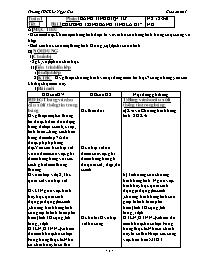
Tuần 1:
Tiết 1: Phần 1:BẢNG TÍNH ĐIỆN TỬ
Bài 1:CHƯƠNG TRÌNH BẢNG TÍNH LÀ GÌ?
A)MỤC TIÊU :
-Hs nắm được khái niệm bảng tính điện tử và vai trò của bảng tính trong cuộc sống và htập
-Biết cấu trúc của một bảng tính:Dòng,cột,địa chỉ của ô tính
B)NỘI DUNG:
I)Chuẩn bị :
-Sgk,vở,đọc trước bài học
II)Tiến trình lên lớp:
1)ổn định lớp:
2)KTBC: Gv gthiệu chương trình và nội dung môn tin học 7 cùng những yêu cầu khi học bộ môn này
Bạn đang xem 20 trang mẫu của tài liệu "Giáo án Tin học 7 kì 1 - Trường THCS Lê Ngọc Giá", để tải tài liệu gốc về máy bạn click vào nút DOWNLOAD ở trên
Tuần 1: Tiết 1: Phần 1:BẢNG TÍNH ĐIỆN TỬ Bài 1:CHƯƠNG TRÌNH BẢNG TÍNH LÀ GÌ? NS:18/8/10 ND: A)MỤC TIÊU : -Hs nắm được khái niệm bảng tính điện tử và vai trò của bảng tính trong cuộc sống và htập -Biết cấu trúc của một bảng tính:Dòng,cột,địa chỉ của ô tính B)NỘI DUNG: I)Chuẩn bị : -Sgk,vở,đọc trước bài học II)Tiến trình lên lớp: 1)ổn định lớp: 2)KTBC: Gv gthiệu chương trình và nội dung môn tin học 7 cùng những yêu cầu khi học bộ môn này 3)Bài mới: HĐ của GV HĐ của HS Nội dung ghi bảng HĐ1:GT bảng và nhu cầu xử lí thông tin trong bảng: Gv gthiệu một số thông tin được bdiễn dưới dạng bảng để tiện ssánh, sxếp, tính toán...bằng cách treo bảng điểm lớp 7A đã được phpto phóng đại.Yêu cầu hs nhận xét về ưu điểm của việc ghi điểm bằng bảng với các cách ghi điểm thông thường Gv nêu tiếp vdụ 2,3 hs quan sát và nhận xét Gv kl:Ngoài việc trình bày trực quan sinh động,cô đọng,dể ssánh ,chương trình bảng tính còn giúp ta tính toán phổ biến(tính TB cọng,tính tổng,xđịnh GTLN,GTNN...)vẽ biểu đồ minh hoạ cho số liệu t/ứng trong thực tế.Nhờ có ctrình này ta có thể t/hiện các công việc trên trên MTĐT Vậy theo em chương trình bảng tính là gì? HĐ2:GT Chương trình bảng tính: Gv gthiệu màn hình làm việc của Chương trình bảng tính Thông dụng như sgk(gồm các bảng chọn,thanh công cụ,nút lệnh cửa sổ làm việc...) Hs theo dõi Hs nhận xét ưu điểm của việc ghi điểm bằng bảnglà dể quan sát , đẹp, dể ssánh Hs trả lời Gv nhận xét bổ sung Hs nhìn vào bảng pho to phóng đại của Gv và theo dõi 1)Bảng và nhu cầu xử lí thông tin trong bảng: a)K/n về Chương trình bảng tính :SGK/t5 b)Tính năng của chương trình bảng tính: Ngoài việc trình bày trực quan sinh động,cô đọng,dể ssánh ,chương trình bảng tính còn giúp ta tính toán phổ biến(tính TB cọng,tính tổng,xđịnh GTLN,GTNN...)vẽ biểu đồ minh hoạ cho số liệu t/ứng trong thực tế.Nhờ có ctrình này ta có thể t/hiện các công việc trên trên MTĐT 2) Chương trình bảng tính(CTBT): Một số đặc trưng chung của CTBT a)Màn hình làm việc:SGK b)Dữ liệu: c)Khả năng tính toán và sử dụng hàm có sẵn d)Sxếp và lọc dữ liệu e)Tạo bđồ: 4)Củng cố: -Tìm vài vd về thông tin dưới dạng bảng tính -Nêu tính năng chung của các CTBT? 5)Dặn dò: -Chia nhóm ,tự thực hành trên máy tính để làm quen với CTBT HD:Cách khởi động CTBT:Nháy chuột vào Start->ALL program->Microsoft Excel. *Bài tập trắc nghiệm bổ sung: 1)Viết đúng (Đ) hoặc sai(S) sau mỗi câu sau: a)Chương trình bảng tính chỉ xử lí dữ liệu dạng văn bản. b) Chương trình bảng tính có ích lợi là việc tính toán được thực hiện tự động. 2)Dùng các cụm từ:số, phần mềm, văn bản vào ... Chương trình bảng tính là ...được thiết kế để giúp ghi lại và trình bày thông tin. Đặc trưng chung của Chương trình bảng tính là các dữ liệu và kết quả tính toán luôn luôn được trình bày dưới dạng... Tuần 1: Tiết 2: BÀI 1: CHƯƠNG TRÌNH BẢNG TÍNH LÀ GÌ?(TT) NS:19/8/10 NG: A)MỤC TIÊU : 1. Kiến thức - Nhận biết được các thành phần cơ bản của màn hình trang tính. - Hiểu rõ các khái niệm hàng, cột, địa chỉ ô tính. - Biết cách nhập, sửa, xoá dữ liệu. - Biết cách di chuyển trên trang tính. 2. Kỹ Năng - Thành thạo các thao tác. 3. Thái độ - Tập trung cao độ, nghiêm túc trong giờ học B)NỘI DUNG: I)Chuẩn bị của GV: -Phòng máy II)Chuẩn bị của HS: -Sgk, vở, đọc trước bài học III)Tiến trình lên lớp: 1)ổn định lớp:GV cho hs vào phòng vi tính và sxếp vtrí cho hs 2)KTBC: Nêu tính năng chung của các CTBT? 3)Bài mới: HĐ của GV HĐ của HS Nội dung ghi bảng HĐ1:Làm quen với màn hình làm việc của CTBT: Gv cho hs quan sát màn hình làm việc của CTBT ở máy vi tính và gthiệu cho hs về bảng chọn,thamhn công cụ,nút lệnh,thanh công thức,tên cột,hàng,trang tính... HĐ2:GV hdẫn cho hs cách nhập dữ liệu vào trang tính: - Nháy chuột chọn ô cần nhập - Đưa dữ liệu từ bàn phím vào - ấn Enter để kthúc việc nhập dliệu (hoặc chọn ô tính khác hay gọi là kích hoạt ô tính) Để sửa dliệu ta nháy đúp chuột vào ô cần sửa và làm như soạn thảo vbản - GV hdẫn cách di chuyển trên trang tính bằng cách sử dụng các phím mũi tên trên bàn phím hoặc sử dụng chuột và các thanh cuốn -GV hd cách gõ chữ việt trên trang tính: Yêu cầu hs nhắc lại cách gõ chữ việt khi soạn thảo vbản? GV gthiệu cách gõ chữ việt trong CTBT tương tự như trong soạn thảo vbản. Hs nhìn vào màn hình làm việc của CTBT ở máy vi tính và theo dõi Hs làm thử theo hdẫn của Gv Hs nhắc lại cách gõ chữ việt khi soạn thảo vbản 3) Màn hình làm việc của CTBT: -Trang tính:Gồm các cột và các hàng(đây là vùng làm việc chính của bảng tính) -Vùng giao nhau giữa cột và hàng là ô tính (dùng để chứa dữ liệu) 4) Nhập dữ liệu vào trang tính: a)Nhập và sửa dữ liệu: -Nháy chuột chọn ô cần nhập -Đưa dữ liệu từ bàn phím vào -ấn Enter để kthúc việc nhập dliệu(hoặc chọn ô tính khác hay gọi là kích hoạt ô tính) -Để sửa dliệu ta nháy đúp chuột vào ô cần sửa và làm như soạn thảo vbản b) Cách di chuyển trên trang tính: c1: sử dụng các phím mũi tên trên bàn phím c2: sử dụng chuột và các thanh cuốn: c) Gõ chữ việt trên trang tính: tương tự như trong soạn thảo vbản. 4)Cũng cố: - Giả sử ô A1 đang được kích hoạt. Hãy cho biết cách nhanh nhất để chọn ô H50 - ô tính đang được kích hoạt có gì khác biệt so vơi các ô tính khác 5)Dặn dò: - Chia nhóm , tự thực hành trên máy tính để làm quen với CTBT - Tự nhập dữ liệu và thực hiện các thao tác nhập sửa dliệu, di chuyển trên trang tính bằng 2 cách,gõ nội dung bằng chữ việt trên trang tính - Chuẩn bị bài thực hành 1. *Bài tập trắc nghiệm: I) Chọn Câu trả lời đúng 1) Giao của một cột và một hàng được gọi là: A)Dữ liệu B) ô tính C ) Công thức 2) Có thể thực hiện các thao tác với trang tính như: A) Sửa đổi B) Thêm hàng C)Xoá cột D)Tất cả các thao tác trên II) Điền vào ... trong phát biểu sau: 1)_Có th ể ...bảng bằng cách thiết đặt kiểu chữ, phông chữ, màu nền. 2) Trong Ch ương trình bảng tính việc.... được thực hiện một cách tự động. Đáp án: I)1B; 2D II)1- định dạng; 2-tính toán./. Tuần 2 Tiết 3 BÀI THỰC HÀNH 1: LÀM QUEN VỚI CHƯƠNG TRÌNH BẢNG TÍNH EXCEL NS:23/8/10 ND: A)MỤC TIÊU : -HS biết khởi động Excel, nhận biết các ô hàng cột trên bảng tính -Biết cách di chuyển trên trang tính và nhập dữ liệu vào trang tính. B)NỘI DUNG: I) Chuẩn bị của GV: -Phòng máy II) Chuẩn bị của HS: -Sgk,vở,đọc trước bài thực hành. III)Phương pháp : - Hoạt động nhóm, hoạt động cá nhân IV)Tiến trình lên lớp: 1)ổn định lớp:Gv cho hs vào phòng vi tính và sxếp vtrí cho hs 2)KTBC: Trên màn hình Excel, hãy cho vdụ về trang tính, ô tính, khối. Hãy sử dụng các phím để di chuyển trên trang tính. 3)Thực hành: HĐ của GV HĐ của HS Nội dung ghi bảng HĐ1: Khởi động Excel: Gv hdẫn cho hs cách khởi động Excel -Nhắc lại cách lưu kquả làm việc ở Word và thoát khỏi Word.Từ đó Gv gthiệu cách lưu kquả ở Excel và cách thoát khỏi Excel HĐ2: Cho hs thảo luận nhóm Btập 1 sgk.Sau khi hs thảo luận xong,đại diện nhóm trả lời các nhóm khác nhận xét bổ sung.Gv chốt lại vđề. HĐ3: Gv cho hs thực hành theo nhóm btập 2:Nhập dliệu tuỳ ý vào 1 ô trên trang tính.Dùng phím Enter để kthúc việc nhập dữ liệu trong ô đó và quan sát các ô kích hoạt tiếp theo. -Lặp lại các thao tác trên nhưng sử dụng phím mũi tên để kthúc việc nhập dliệu.Qsát các ô kích hoạt tiếp và cho nhận xét. -Chọn ô tính có dliệu và nhấn phím Delete.Chọn các ô khác có dliệu và gõ nội dung mới.Cho nhận xét và các kquả. Thoát khỏi Excel mà không lưu. Hs thực hành cách khởi động Word bằng 2 cách. Hs thực hành việc lưu kquả và thoát khỏi Excel. Các nhóm tự thực hành các thao tác theo yêu cầu,rút ra kquả và đại diện nhóm trả lời Hs thực hành theo nhóm.Hs trong các nhóm thay đổi vị trí cho nhau để thực hành.Cuối cùng cả nhóm thảo luận và rút ra Kluận. Nội dung: a)Khởi động Excel: C1:Start->All programs-> Microsoft Excel. C2:Nháy đúp chuột vào btượng trên màn hình. Bài tập 1. - Khởi động Excel, mở các bảng chọn và quan sát các lệnh có trong bảng chọn. - Kích hoạt ô tính và thực hiện di chuyển trên trang tính. Bài tập 2: (SGK) (Cho học sinh đọc nội dung của bài tập 4) Củng cố - Nhận xét giờ thực hành theo từng nhóm, cho điểm một số nhóm. 5) Hướng dẫn dặn dò : - Đọc trước chuẩn bị cho bài 2. - Chia nhóm , tự thực hành trên máy tính để làm quen với CTBT - Tự nhập dữ liệu và thực hiện các thao tác nhập sửa dliệu, di chuyển trên trang tính bằng 2 cách, gõ nội dung bằng chữ việt trên trang tính - Tự thực hành nội dung btập 3 và bài đọc thêm 1. V - RÚT KINH NGHIỆM - Học sinh thực hành nghiêm túc và thực hành tốt trên máy tính - Giáo viên cần quản lý tốt HS trong quá trình thực hành - Thời gian đảm bảo. - Hoàn thành nội dung iáo án Tuần 2 Tiết 4 Bài thực hành 1: LÀM QUEN VỚI CHƯƠNG TRÌNH BẢNG TÍNH EX(TT) NS:26/8/10 A)MỤC TIÊU : -Hs biết khởi động Excel,nhận biết các ô hàng cột trên bảng tính -Biết cách di chuyển trên trang tính và nhập dữ liệu vào trang tính. B)NỘI DUNG: I) Chuẩn bị của GV: -Phòng máy II) Chuẩn bị của HS: -Sgk, vở, đọc trước bài thực hành. III) Tiến trình lên lớp: 1) ổn định lớp: GV cho hs vào phòng vi tính và sxếp vtrí cho hs 2) KTBC: Trên màn hình Excel, Nêu các cách khởi động, lưu kquả làm việc và thoát khỏi Excel 3)Thực hành: Yêu cầu hs khởi động Excel HOẠT ĐỘNG 1: LƯU KẾT QUẢ VÀ THOÁT KHỎI EXCEL GV: Cho HS đọc yêu cầu của bài tập 3. GV: Hãy nêu cách nhập và sửa dữ liệu. HS: Trả lời GV: Thực hiện các thao tác nhập, sửa dữ liệu trên ô tính cho học sinh quan sát. HS: Quan sát GV: Hướng dẫn trên máy bài tập 3 cho học sinh thực hiện HS: Thực hiện b. Lưu kết quả và thoát khỏi Excel Bài tập 3. Nhập dữ liệu vào bảng sau: GV: Sau khi hs làm xong, hướng dẫn và yêu cầu HS lưu bài của mình lại. GV: Hướng dẫn và yêu cầu hs thoát khỏi Excel. Hs: Thoát khỏi Excel. 5. Lưu kết quả C1: Vào Fileà Save C2: Nháy nút lệnh Save (hoặc nhấn tổ hợp phím Ctrl+S) 6. Thoát khỏi Excel C1: Vào FileàExit C2: Nháy nút trên thanh tiêu đề. HĐ2: ở hàng 2 cột D cho hs đánh Điểm trung bình của 12 hs và nhận xét: - Điểm cao nhất của 12 hs là bao nhiêu? - Điểm thấp nhất là bao nhiêu? 4 )Kết thúc buổi thực hành: - GV nhận xét tinh thần và thái độ htập của hs. - GV đánh giá kết quả thực hành của các nhóm và lưu kquả. 5)Dặn dò: Chuẩn bị trước bài 2: Các thành phần chính và dữ liệu trên trang tính. Tuần 3: Tiết 5: Bài 2: CÁC THÀNH PHẦN CHÍNH VÀ DỮ LIỆU TRÊN TRANG TÍNH NS: 30/8/10 A)MỤC TIÊU : - Hs nhận biết được hình ảnh của một bảng tính. - Hs nắm được các thành phần chính trên trang tính. B)NỘI DUNG: I)Chuẩn bị của HS: -SGK, Đọc trước bài 2. III)Tiến trình lên lớp: 1)ổn định lớp: 2)KTBC: Các cột, hàng trên trang tính được đánh ... kiểm tra các nhóm thực hành và uốn nắn các khuyết điểm mà các nhóm hay mắc phải. Cuối cùng yêu cầu hs lưu k quả đã thực hiện Hs khởi động CTBT và mở bảng Danh sach lop em thực hiện các yêu cầu theo Gv h dẫn. Điểm trung bình =(c3+d3+e3)/3 Hs mở bảng tính So theo doi the luc và thực hiện các yêu cầu theo hd. 4)Nh ận x ét bu ổi th ực h ành: Gv nh ận x ét n ề n ếp , k ỉ lu ật v à k ĩ n ă ng th ực h ành c ủa c ác nh óm .ghi đ iểm mi ệng m ột số hs c ó k ỉ n ăng th ực h ành,t ính to án b ằng cth ức nhanh Yêu cầu hs thoát khỏi chương trình và tắt máy. 5)Dặn dò: Chuẩn bị các b tập còn lại tiết sau thực hành Về nhà các nhóm tự mở CTBT và tự thực hành theo các b tập ở sbt. Tuần 10: Tiết 20: B ài th ực h ành s ố 4: B ảng đi ểm c ủa lớp em NS:13/10/10 A)MỤC TIÊU: -Biết nhập các c thức và hàm vào ô tính -Biết sử dụng các hàm SUM,AVERAGE,MAX,MIN. B)NỘI DUNG: 1)Chuẩn bị của GV-HS: Ph òng th ực h ành -Bảng tổng giá trị s xuất(H31)sgk phôto phóng đại. 2) ổn đ ịnh l ớp: 3)Th ực h ành: Hoạt động của GV Hoạt động của HS HD1:Khởi động CTBT Excel và mở CTBT có tên là Bang điem lop em xóa kết quả điểm trung bình và sử dụng hàm thích hợp để tính H Dẫn:Cho biết hàm thích hợp để tính lại cột điểm trung bình ? Sau đó so sánh kết quả với kết quả điểm trung bình đã tính bằng cách sử dụng c.thức -Hãy sử dụng hàm thích hợp để tính điểm trung bình từng môn học của cả lớp trong hàng điểm trung bình môn học Cuối cùng sử dung hàm MAX,MIN để xác định điểm trung bình cao nhất ,thấp nhất HĐ 2:Lập trang tính và sử dụng hàm SUM: Gv cho bảng thống kê về g trị s xuất của một vùng bằng bảng (H31sgk) Yêu cầu hs lập trang tính và sử dụng hàm thích hợp để tính: -tổng g trị s xuất của từng năm vào cột bên phải - g trị s xuất trung bình trong 6 năm theo từng nghành s xuất. Gợi ý: -Để tính tổng g trị s xuất của từng năm ta sử dụng hàm nào? -Để tính g trị s xuất trung bình trong 6 năm theo từng nghành s xuất ta sử dụng hàm nào? Hs tình và các nhóm so sánh đối chiếu kết quả. Gv theo dõi và uốn nắn nếu cần. -Lưu bảng tính với tên Gia tri san xuat Hs Khởi động CTBT Excel và mở CTBT có tên là Bang điem lop em Hs ghi lại kết quả điểm trung bình đã lưu ở tiết trước và sau đó xóa đi =AVERAGE(c3,d3,e3); Hs sử dụng hàm thích hợp đêt tính lại điểm trung bình Cuối cùng các nhóm s sánh kết quả tính điểm trung bình ở 2 lần tính Hs tính điểm trung bình từng môn học của cả lớp trong hàng điểm trung bình môn học bằng cách sử dụng hàm AVERAGE Hs sử dụng hàm MAX,MIN để xác định điểm trung bình cao nhất ,thấp nhất SUM(b4:d4);SUM(b5:d5);SUM(b6:d6) SUM(B4:B9);SUM(B5:B9);SUM(B6:B9) Hs lưu bảng tính. 4)Nhận xét buổi thực hành: Gv nh ận x ét n ề n ếp , k ỉ lu ật v à k ĩ n ă ng th ực h ành c ủa c ác nh óm .ghi đ iểm mi ệng m ột số hs c ó kỉ năng thực hành,t ính toán bằng cth ức nhanh Yêu cầu hs thoát khỏi chương trình và tắt máy. 5)Dặn dò: -Ôn lại toàn bộ các c thức tính hàm đã học Về nhà các nhóm tự mở CTBT và tự thực hành theo các b tập ở sbt -Tìm hiểu kĩ nội dung bài 5. Tuần 11: Tiết 21: BÀI TẬP NS:23/10/10 A)MỤC TIÊU: -Ôn lại toàn bộ các công thức và cách sử dụng hàm để tính giá trị biểu thức trong CTBT B)NỘI DUNG: 1)Chuẩn bị của GV: -Đề Bài tập trắc nghiệm và đề bài tập: 2)Chuẩn bị của HS: -Ôn lại các công thức và cách sử dụng hàm -Làm bài tập ra về nhà 3)Ổn định lớp: 4)Bài mới:Làm bài tập Hoạt động của GV Hoạt động của GV Nội dung ghi bảng Gv nêu đề bài tập trắc nghiệm đề nghị các nhóm thảo luận và trình bày.Các nhóm khác nhận xét,bổ sung Gv nêu dạng toán 2.Yêu cầu hs lấy giấy nháp tính và lên bảng ghi kết quả.Các hs khác tự làm và nhận xét,bổ sung. Hs thảo luận nhóm và đại diện nhóm trả lời.Các nhóm khác nhận xét,bổ sung Hs làm vào giấy nháp và lên bảng trình bày. Dạng 1:B tập trắc nghiệm: Chọn p/ án đúng: 1)Cách nhập nào sau đây không đúng: a)=AVERAGE(3,4,5)/3; b)=AVERAGE(3,4,5); c)=Average(3,4,5); d)a,c sai 2) Đ ể t ính t ổng gi á tr ị trong c ác ô C1 v à C2,sau đ ó chia cho gtr ị trong ô B3.C ông th ức n ào sau đ ây l à đ úng: a)=(C1+C2)\B3 b)=C1+C2\B3 c)(C1+C2)/B3 d)= (C1+C2)/B3 3)Muốn sửa dliệu trong một ô ta không cần nhạp lại mà chỉ thực hiện: a)Nháy đúp chuột trên ô tính và sửa dliệu b)Nháy chuột đến ô cần sửa và nhấn phím F2 c)Nháy chuột trên ô tính và sửa dliệu d)Cả a,b đúng 4)nếu trong một ô tính có các kí hiệu ########, điều đó nghĩa là: a)Công thức nhập sai b)Hàng chứa ô đó có độ rộng quá hẹp nên không hiển thị hết chữ số c)Cột chứa ô đó có độ rộng quá hẹp nên không hiển thị hết chữ số d)C ả b,c 5)Khi gõ công thức vào 1 ô.Kí tự đầu tiên em phải gõ là: a)Dấu ngoặc đơn b)Dấu nháy c)Dấu = d)Dấu : 6)Cụm từ "A1" trong hộp tên có nghĩa là: a)Ô tính ở hàng A cột 1 b)Hàng A1 c)Ô tính ở Cột A hàng 1 d)Cột A1. Dạng 2:Cho số liệu bằng bảng sau: A B C 1 12 6 1 2 6 2 2 3 11 4 7 4 13 15 10 Điền kết quả vào các công thức và hàm sau: a)=AVERAGE(A1,A2); b)=SUM(B1,B3,A2); c)=MAX(A1:A3,B2); d)=MIN(A3,B4,7); e)=(A2*2+B3)/2+C2; f)=B2^2*B3-C3; g=)Sum(C1:C4)/4; h)=AVERAGE(C1,C4); 5)Dặn dò:Chuẩn bị tiết sau kiểm tra 1 tiết. -Ôn lại các nội dung từ bài 1->4. -Làm các nội dung phần trắc nghiệm đã được giao về nhà -Bài tập bổ sung:3.3; 3.4; 4.2; 4.3SBT/20 Tuần 11: Tiết 22: KIỂM TRA 1 TIẾT NS:23/10/10 A)MỤC TIÊU: -Đánh giá k thức,kĩ năng về các thành phần cơ bản trên trang tính và cách thiết đặt các biểu thức tính toán,cách sử dụng hàm B)MA TRẬN ĐỀ: Nội dung chính Nhận biết Thông hiểu Vận dụng tổng TN TL TN TL TN TL Chương trình bảng tính 1 0,5 1 1,5 1 0,5 1 0,5 4 3,0 Các thành phần chính và dữ liệu t trên trang tính 1 0,5 2 1,0 3 1,5 Thực hiện tính toán trên trang tính 1 0,5 1 1,5 2 1,5 4 3,5 Sử dụng hàm để tính toán 1 0,5 2 1,5 3 2,0 Tổng 2 1,0 1 1,5 2 1,0 1 1,5 4 2,0 4 3,0 14 10 C)ĐỀ BÀI: I) Phần trắc nghiệm:chọn phương án đúng: 1)Em có thể lưu bảng tính trên máy tính bằng cách sử dụng lệnh: a)File->Save b)File->Open c)File->Print d)File->Close 2)Để chọn 1 ô tính ta thực hiện: a)Nháy chuột tại nút tên hàng b)Đưa con trỏ chuột vào ô đó và nháy chuột c)Nháy chuột tại nút tên cột d)Cả a,b,c sai 3)Cách nhập nào sau đây sai: a)=MIN(A1,A3,A3); b)=MIN(A1:A3,A3); c)MIN(A1:A3); d)= MIN(A1:A3); 4)Để mở một trang mới ta thực hiện như thế nào? a)File->Open b)File->Close c)File->New d)File->Exit 5)Để thoát khỏi chương trình bảng tính ta thực hiện lệnh nào? a)File->Exit b)File->Close c)Nháy chuột vào biểu tượng x trên thanh tiêu đề d)bsai 6)Thông tin được lưu dưới dạng bảng có ưu điểm: a)Dễ theo dõi b)Dễ sắp xếp c)Tính toán nhanh chóng d)Cả a,b,c 7)Vùng giao nhau giữa cột và hàng gọi là: a)ô tính b)Trang tính c)Công thức d)Dữ liệu 8)Để tính tổng giá trị của A1 và A2 sau đó nhân cho A3. Câu nào sau đây đúng: a)=A1+A2*A3 b)=(A1+A2)*A3 c)=A1+(A2*A3) d)a,b,c đúng II)Phần tự luận: Câu 1:Nêu các thành phần chính của trang tính. Câu 2:Hãy nêu lợi ích của việc sử dụng địa chỉ ô tính trong công thức Câu 3:Cho các ô và nội dung nhập vào tương ứng như bảng sau: Địa chỉ ô A1 A2 B1 B2 C1 C2 Nội dung nhập vào 5 2 =(12+8)/A1 =(A2+6)*A1 =AVERAGE(A1,,A2,8) =MIN(A1,C1,2) Hãy cho biết kết quả phép tính được thể hiên trên các ôB1;B2;C1;C2? III)HD Đáp án: I)Mỗi câu 0.5x8=4đ:1a;2b;3d;4c;5d;6d;7a;8b II)Câu 1:Nêu đúng các thành phần chính:hàng, cột,ô tính0,5đ Nêu và g thiệu hộp tên,khối,thanh công thức 1đ Câu 2:Nêu đúng lợi ích của việc sử dụng địa chỉ ô tính trong công thức:1,5đ Trong đó:-Khi dữ liệu thay đổi thì Exel tự động tính lại giá trị của phép tính(0,75) -Dể sao chép công thức-Giúp việc tính toán nhanh chóng(0,75) Câu 3:Tính đúng kết quả mỗi ô 0,5đ Tuần 12: Tiết 23: HỌC ĐỊA LÍ THẾ GIỚI VỚI EARTH EXPLORE NS:1/11/10 I)Mục tiêu yêu cầu: -Hiểu và biết cách sử dụng phần mềm mục đích xem và tra cứu bản đồ thế giới -Hs biết khởi động phần mềm và biết cách quan sát bản đồ đồng thời biết cách phóng to,thu nhỏ và dịch chuyển bản đồ -Thông qua bài học khiêu gợi tính ham thích học môn học này. II)Chuẩn bị của GV và HS: GV:Hình 134;hình 135 phóng to HS:Tìm hiểu kĩ nội dung bài III)Tiến trình lên lớp: 1)Ổn định lớp: 2)KTBC: GV sửa nhanh bài KT 1 tiết 3)Bài mới: Hoạt động của GV Hoạt động của HS Nội dung ghi bảng HĐ 1:G thiệu phần mềm: Gv g thiệu phần mềm EARTH EXPLORE nhằm mục đích học bản đồ địa lí thế giớ.Nó là s phẩm của công ty Mother Planet-Phần mềm cung cấp bản đò traí đất cùng với 250 quốc gia trên bản đồ. HĐ 2:Khởi đông phần mềm: Gv treo hình 134 phóng đại và g thiệu cho hs cách khởi động Từ hính vẽ phóng đại cho biets trên màn hình chính sau khi khởi động ta thấy gì? HDân: Thanh đầu tiên giông thanh gì ta đã gặp trong W hoặc EXcel? -Thanh gồm các biểu tượng và các lệnh tương tự thanh gì? Hình ảnh gì cho ta thấy nằm giữa màn hình? Gv giới thiệu thêm thanh trạng thái và bảng thông tin của các quốc gia HĐ 3:Quan sát bản đồ bằng cách cho trái đất tự quay: Yêu cầu hs đọc SGK,gv gọi một hs đọc nội dung này và hs khác tự nghiên cứu. GV yêu cầu hs dịch nghĩa các từ Left;Right;Up;Down;Stop. Từ đó gv giới thiệu ý nghĩa của các nút lệnh đó HĐ 4:Phóng to,thu nhỏ và dịch chuyển bản đồ:Đay là công cụ hổ trợ quan sát của phần mềm. Yêu cầu hs đọc sgk tự tìm hiểu cách sử dụng Tương tự,hs tìm hiểu cách dịch chuyển bản đồ bằng cách kéo thả chuột và nháy chuột -Thanh bảng chọn -Thanh công cụ dưới thanh bảng chọn gồm các biểu tượngvà các lệnh Hs tự đọc nội dung sgk sau đó giải thích nghĩa của các từ Left;Right;Up;Down; Stop Hs tự tìm hiểu nội dung sgk 1)G thiệu phần mềm:sgk 2)Khởi đông phần mềm: -Nháy dúp chuột vào biểu tượng có chữ EARTH EXPLORE trên màn hình nền -Giao diện chính của chương trình:sgk 3)Quan sát bản đồ bằng cách cho trái đất tự quay: -Nháy chuột vào nút Left:Xoay trái đất từ trái sang phải -Right:Xoay trái đất từ phải sang trái -UP:Xoay trái đất từ trên xuống dưới Down:Xoay trái đất từ dưới lên trên -Stop:Dừng xoay. 4)Phóng to,thu nhỏ và dịch chuyển bản đồ: a)Phóng to,thu nhỏ : -Phóng to:Nháy vào nút -Thu nhỏ:Nháy vào nútChú ý:Dòng trạng thái cho biết tỉ lệ bản đồ trên màn hình b)Dịch chuyển bản đồ trên màn hình:sgk c)Dịch chuyển nhanh đến một quốc gia hay thành phố: -Trong bảng thông tin các quốc gia và thành phố nháy vào nút Countries để hiện cột danh sách cácquốc gia trên thế giới.Nháy chụt chọn quốc gia trong danh sách thì phần mềm sẽ hiện bản đồ quốc gia nước đó. 4)Dặn dò: -Nắm vững cách: + Khởi đông phần mềm +Quan sát bản đồ bằng cách cho trái đất tự quay +Phóng to,thu nhỏ và dịch chuyển bản đồ -Tự tìm hiểu các nội dung còn lại.
Tài liệu đính kèm:
 giao an tin 6 hay co dong.doc
giao an tin 6 hay co dong.doc





